Hoe groepeer je gegevens per half jaar in een Excel Draaitabel?
Excel Draaitabellen zijn een krachtig hulpmiddel voor data-analyse en bieden verschillende groeperingsopties zoals jaar, maand en dag. Maar wat als je gegevens per half jaar wilt groeperen? Deze handleiding laat zien hoe je dat handmatig kunt doen in een Excel Draaitabel of door gebruik te maken van Kutools voor Excel voor snelle en gemakkelijke resultaten.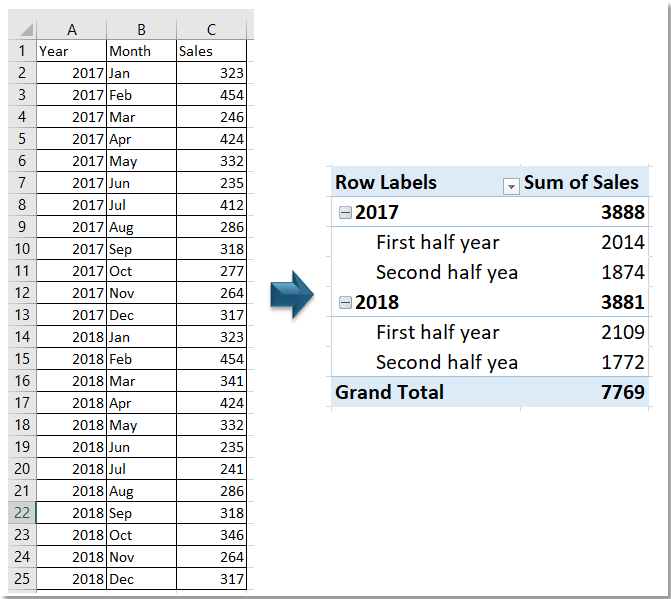
Gegevens groeperen per half jaar in een Excel Draaitabel
Gegevens groeperen per half jaar met Kutools voor Excel
Gegevens groeperen per half jaar in een Excel Draaitabel
Volg de onderstaande stappen om gegevens stap voor stap per half jaar te groeperen:
1. Selecteer de gegevens en klik op Invoegen > Draaitabel. Vervolgens selecteer je in het dialoogvenster Draaitabel maken de optie om de draaitabel in een nieuw werkblad of bestaand werkblad te plaatsen.
 |  |  |
2. Klik OK. Nu wordt de Draaitabelveldenpaneel weergegeven, voeg Jaar en Maand in de Rijen sectie toe, voeg Verkopen in de Waarden sectie toe.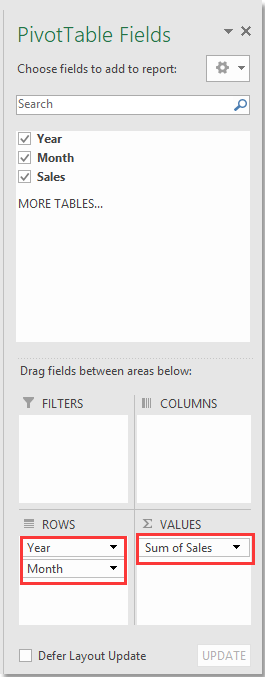
3. In de Draaitabel, selecteer handmatig de eerste helft van het jaar (jan-jun), klik met de rechtermuisknop en selecteer Groeperen in het contextmenu. Selecteer vervolgens de tweede helft van het jaar (jul-dec), klik met de rechtermuisknop en selecteer Groeperen.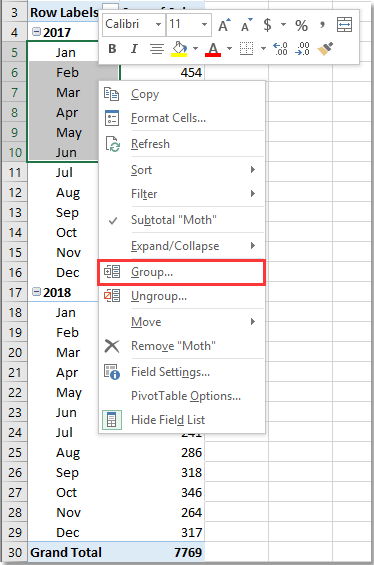
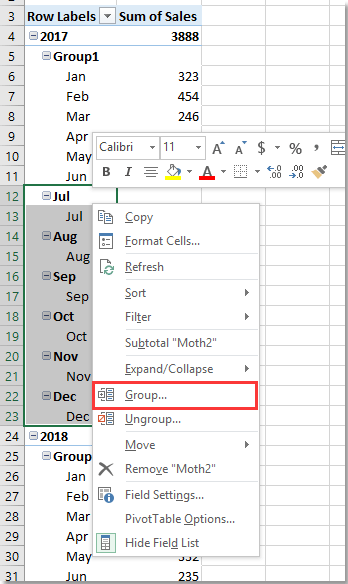
Nu zijn de draaitabelgegevens gegroepeerd in twee groepen.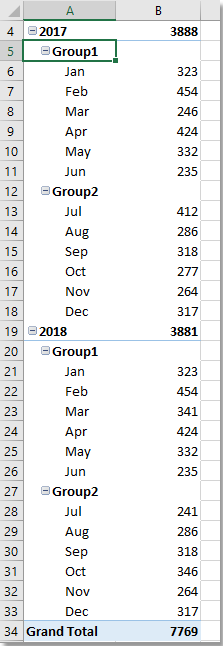
4. Ga naar het Draaitabelvelden paneel, vink Maand uit in de Velden lijst.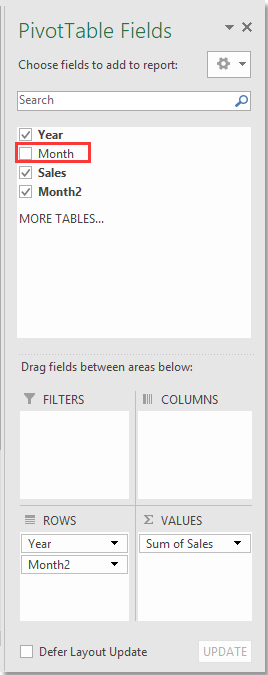
5. Ga naar Draaitabel, selecteer Groep1, en hernoem deze vervolgens in de formulebalk.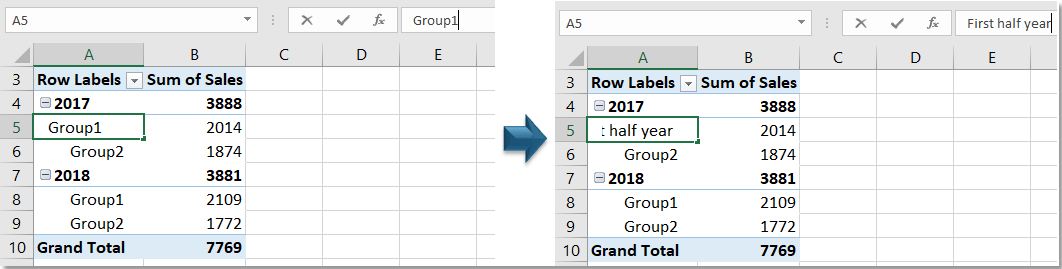
Herhaal deze stap om Groep2 te hernoemen. (Hier heb ik Groep1 en Groep2 respectievelijk hernoemd naar 'Eerste halfjaar' en 'Tweede halfjaar'.)
Nu zijn de gegevens gegroepeerd per half jaar.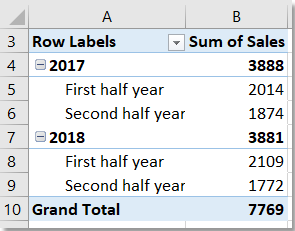
Gegevens groeperen per half jaar met Kutools voor Excel
Als de gegevens zijn weergegeven zoals hieronder, kun je de Speciale tijdsgroepering toevoegen aan draaitabel functie van Kutools voor Excel gebruiken om snel gegevens per half jaar te groeperen.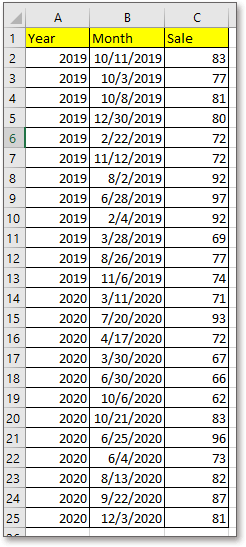
1. Selecteer het gegevensbereik, klik op Kutools Plus > Draaitabel > Speciale tijdsgroepering toevoegen aan draaitabel.
2. In het Speciale tijdsgroepering toevoegen aan draaitabel dialoogvenster, vink Halfjaar aan in de Groeperen op sectie, en in de Selecteer een datumkolom kolom, kies de kolom die de datums bevat waarop je wilt groeperen per half jaar, en kies vervolgens een locatie om de nieuwe draaitabel te plaatsen.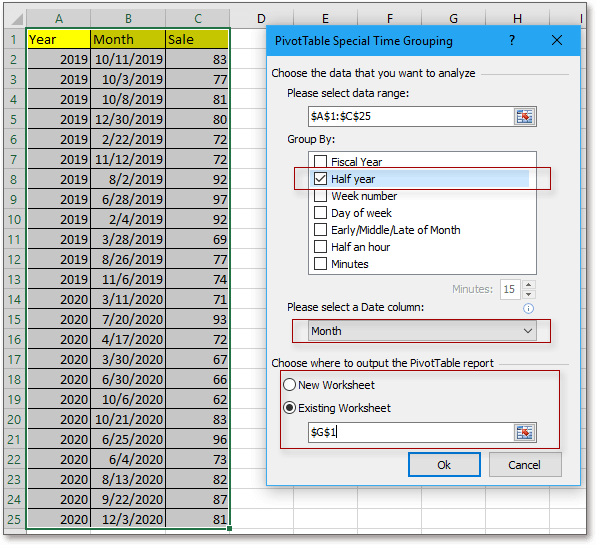
3. In het pop-up Draaitabelvelden paneel, specificeer de instellingen zoals hieronder.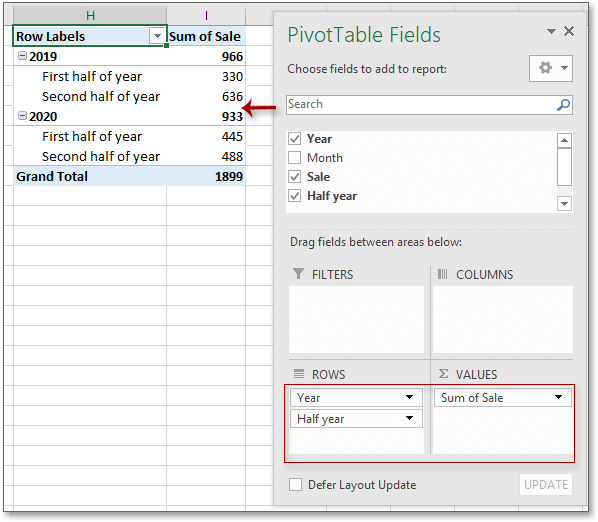
Kutools voor Excel - Boost Excel met meer dan 300 essentiële tools. Geniet van permanent gratis AI-functies! Nu verkrijgen
Beste productiviteitstools voor Office
Verbeter je Excel-vaardigheden met Kutools voor Excel en ervaar ongeëvenaarde efficiëntie. Kutools voor Excel biedt meer dan300 geavanceerde functies om je productiviteit te verhogen en tijd te besparen. Klik hier om de functie te kiezen die je het meest nodig hebt...
Office Tab brengt een tabbladinterface naar Office en maakt je werk veel eenvoudiger
- Activeer tabbladbewerking en -lezen in Word, Excel, PowerPoint, Publisher, Access, Visio en Project.
- Open en maak meerdere documenten in nieuwe tabbladen van hetzelfde venster, in plaats van in nieuwe vensters.
- Verhoog je productiviteit met50% en bespaar dagelijks honderden muisklikken!
Alle Kutools-invoegtoepassingen. Eén installatieprogramma
Kutools for Office-suite bundelt invoegtoepassingen voor Excel, Word, Outlook & PowerPoint plus Office Tab Pro, ideaal voor teams die werken met Office-toepassingen.
- Alles-in-één suite — invoegtoepassingen voor Excel, Word, Outlook & PowerPoint + Office Tab Pro
- Eén installatieprogramma, één licentie — in enkele minuten geïnstalleerd (MSI-ready)
- Werkt beter samen — gestroomlijnde productiviteit over meerdere Office-toepassingen
- 30 dagen volledige proef — geen registratie, geen creditcard nodig
- Beste prijs — bespaar ten opzichte van losse aanschaf van invoegtoepassingen